
лаба 2.9
.docxМинистерство науки и высшего образования Российской Федерации
Федеральное государственное бюджетное образовательное учреждение
высшего образования
«ТОМСКИЙ ГОСУДАРСТВЕННЫЙ УНИВЕРСИТЕТ СИСТЕМ
УПРАВЛЕНИЯ И РАДИЭЛЕКТРОНИКИ» (ТУСУР)
Кафедра комплексной информационной безопасности электронно-
вычислительных систем (КИБЭВС)
Разграничение доступа к ресурсам в ОС Astra Linux
Лабораторной работа № 2.9 по дисциплине
Средства защиты конфиденциальной информации от НСД в операционных системах
|
Слушатели _______________ Г.М. Дударев _______________ П.Л. Тимошин «___» _________ 20 __ г.
|
|
|
|
Инженер кафедры КИБЭВС ______________ С.А. Пашкевич «___» _________ 20 __ г.
|
Томск 2025
Цель работы
Целью лабораторной работы является изучение механизмов дискреционного и мандатного разграничения доступа в операционной системе Astra Linux.
Ход работы
Сначала были cозданы две учетных записи пользователей: user1 и user2 (рисунок 1).

Рисунок 1 – Создание учетных записей пользователей
Затем был проведен консольный метод управления разграничением доступа, для этого создается в корневом каталоге папка «share», после чего создается новая группа пользователей «share» (рисунок 2).

Рисунок 2 – Консольный метод управления разграничением доступа
Аналогично в созданную группу был добавлен администратор (рисунок 3).
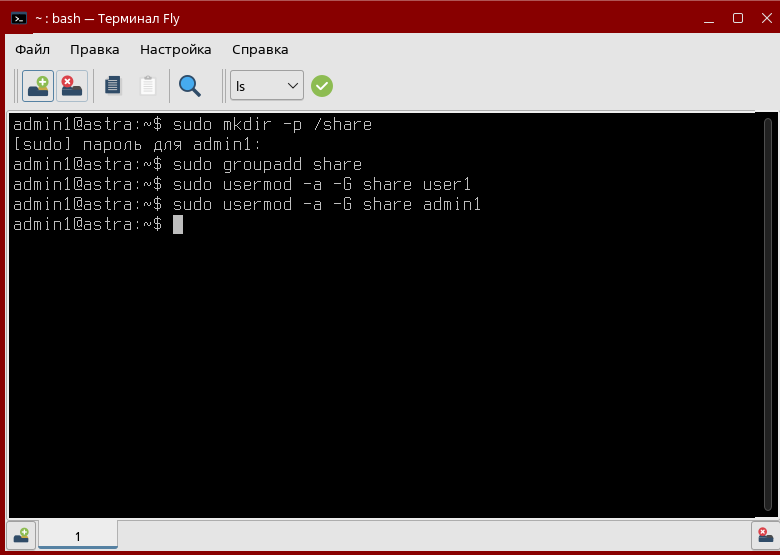
Рисунок 3 – Консольный метод управления разграничением доступа (администратор)
Далее были выданы максимальные права для использования общей директории (рисунок 4).

Рисунок 4 – Ввод команд для добавления пользователей в группу
R означает рекурсивные операции в поддиректориях;
• 2 – включает бит setGID, подразумевая, что вновь созданные в
каталоге файлы наследуют ту же группу, что и каталог, а вновь
созданные дочерние каталоги наследуют установленный бит
GID родительского каталога;
• 7 – даёт разрешения rwx для владельца (в двоичном виде 111);
• 7 – даёт разрешения rwx для группы;
• 5 – даёт разрешения rx для других (в двоичном виде 101)
После чего машина была перезагружена.
Затем в директории “share” была создана папка с названием “Конфиденциально”, а в ней создан документ с названием “Секретно”. В дискреционные атрибуты были добавлены пользователи user1 и user2 и настроены определенные права, показанные на рисунке 5.

Рисунок 5 – Предоставление прав для пользователей user1 и user2
Затем был выполнен вход в учетные записи пользователей user1 и user2 и проверены возможности редактирования файла (рисунок 6 и 7).

Рисунок 6 – Запрет на редактирование для user1

Рисунок 7 – Удачное редактирование для user2
Для дальнейшей работы с дискреционными атрибутами был изменен владелец файла и атрибуты командами, показанными на рисунке 8.

Рисунок 8 – Изменение владельца файла и группы
Затем была проведена проверка внесенных изменений (рисунок 9).

Рисунок 9 – Проверка
После чего был выполнен вход в учетную запись пользователя user1 и проверено, что у него появился доступ (рисунок 10).

Рисунок 10 – Проверка возможности внесения изменений
Было выполнено мандатное разграничение доступа: переименованы категории (рисунок 11) и уровни конфиденциальности (рисунок 12).

Рисунок 11 – Изменение названия категорий

Рисунок 12 – Изменение названий уровней конфиденциальности
После чего пользователю 1 была присвоена категория “Персонал” (рисунок 13),

Рисунок 13 – Присвоение категории пользователю
Далее был выполнен вход в учетную запись user1 и при этом не была выбрана категория персонала. После этого был открыт файл “Секретно”, который оказался доступен только для чтения. Также не было возможности создать файл в директории share (рисунок 14).
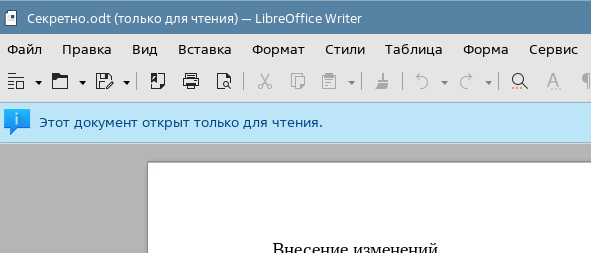

Рисунок 14 – Действия внутри директории “share”
Далее был создан файл на рабочем столе, выполнен повторный вход в “user1”, но уже с категорией “Персонал”. Файл на рабочем столе пропал, т.к. сменился уровень конфиденциальности сессии (рисунок 15).

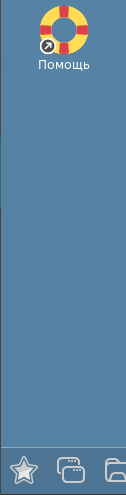
Рисунок 14 – Исчезнувший файл
После была проведена попытка совершить изменения в файле, которые совершить не удалось, как и создать новый файл в директории (рисунок 15).

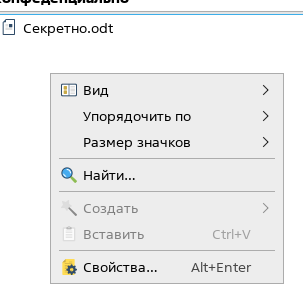
Рисунок 15 – Проверка
Затем на рабочем столе был создан файл и проверено, что в его свойствах стоит категория “Персонал”.

Рисунок 16 – Мандатные метки созданного документа
Также настройка параметров мандатного управления доступом и мандатного контроля целостности возможно через терминал.
Был открыт терминал и введена команда, которая выводит уровни доступа в системе (рисунок 17).

Рисунок 17 – Уровни доступа в системе
Далее была выполнена команда, выводящая неиерархические категории в системе (рисунок 18).

Рисунок 18 – Неиерархические категории в системе
После
чего была введена команда «pdp-id» на
учетной записи пользователя и
администратора (рисунок 19).

Рисунок 19 – Просмотр параметров текущей сессии
Далее был выполнено переименование последнего уровня конфиденциальности (рисунок 20)

Рисунок 20 – Переименование уровня конфиденциальности
После чего были использованы команда «usercaps» с флагами -f (предоставляет все возможные привилегии) и -z (отбирает все возможные привелегии) (рисунки 21 и 22).

Рисунок 21 – Использование команды «usercaps» с флагом -f (фрагмент)

Рисунок 22 – Использование команды «usercaps» с флагом -z
Заключение
В ходе данной работы были изучены механизмы дискреционного и мандатного разграничения доступа в операционной системе Astra Linux.
